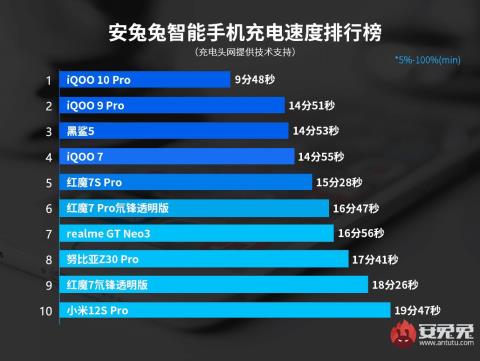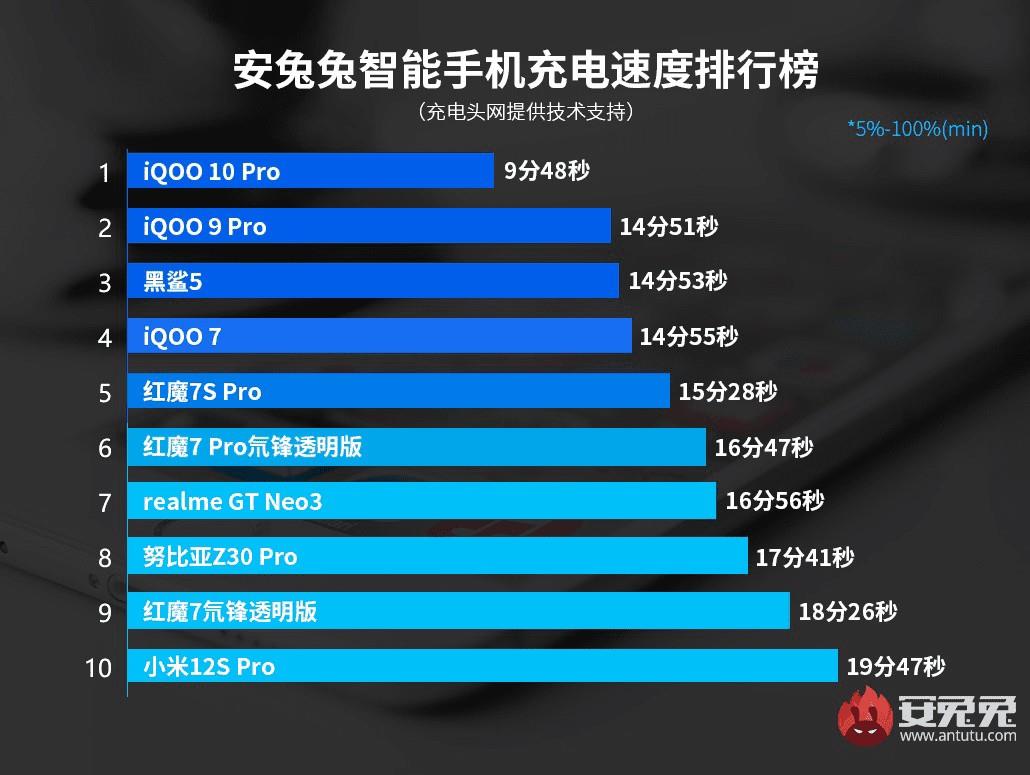Der Smartphone-Benchmarking-Tool-Entwickler AnTuTu hat gerade ein neues Ranking für Smartphones mit den schnellsten Ladegeschwindigkeiten veröffentlicht .
Die Rangfolge basiert darauf, wie lange es dauert, das Telefon von 5 % auf 100 % aufzuladen. Mit anderen Worten: Je nach Position in der Liste verringert sich die Ladezeit. In der Rangliste können nur Smartphone-Modelle mit einer Ladeleistung von 120 W oder mehr auftauchen.
Offensichtlich haben sich im Vergleich zu früher die Anforderungen der Nutzer an schnelles Laden geändert. Früher konnte man nur hoffen, dass Mobiltelefone schneller aufgeladen werden, sodass man mehr telefonieren und ein paar SMS mehr verschicken kann. Doch inzwischen hofft jeder, dass das Aufladen seines Smartphones nur wenige Minuten dauert, da er so viele Dinge mit seinem Smartphone zu tun hat, von der Unterhaltung bis zur Arbeit.
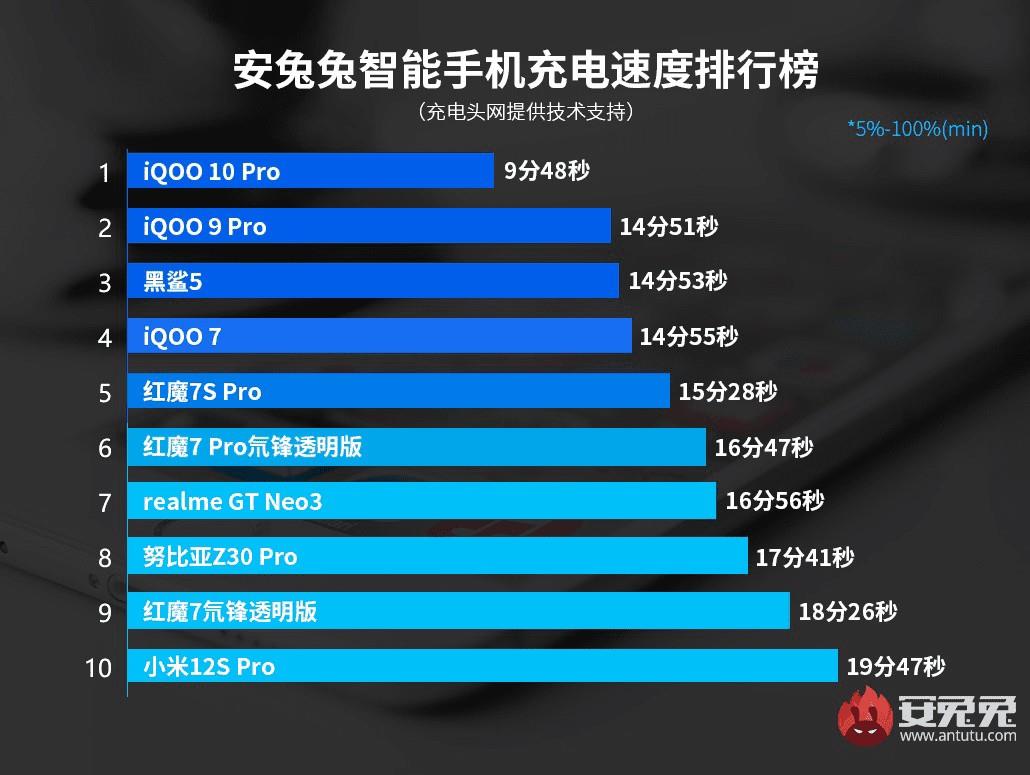
Top 10 der am schnellsten ladenden Smartphones der Welt (Stand Juli 2022)
Im neu eingeführten Ranking belegt iQOO 10 Pro mit einer Ladeleistung von bis zu 200 W den ersten Platz. Dieses Smartphone wurde erst vor ein paar Tagen auf den Markt gebracht und das vollständige Aufladen dauert nur 10 Minuten. Laut AnTuTu-Experten hat die Ladegeschwindigkeit von iQOO 10 Pro einen neuen Maßstab für die Rangliste geschaffen. Testergebnisse zeigen, dass das Aufladen des iQOO 10 Pro von 5 % auf 100 % nur 9 Minuten und 48 Sekunden dauert.
„Wir können sehen, dass die Top-10-Smartphones in der Rangliste ausnahmslos alle mit einer Ladekapazität von 120 W oder mehr ausgestattet sind. Darunter hat das gerade auf den Markt gebrachte High-End-Smartphone-Modell iQOO 10 Pro mit einer Ladeleistung von 200 W einen bedeutenden Platz geschaffen.“ „ Wir haben hinsichtlich der Ladezeit einen deutlichen Vorsprung gegenüber der Konkurrenz “, sagte AnTuTu.
In der Rangliste schafft die Top 1 einen großen Abstand zu den übrigen Kandidaten. Die zweit- und drittplatzierten Smartphones sind iQOO 9 Pro und Black Shark 5 mit jeweiligen Zeiten von 14 Minuten 51 Sekunden und 14 Minuten 53 Sekunden. Ein weiteres iQOO-Smartphone-Modell, iQOO 7, belegte mit einer Ladezeit von 14 Minuten und 55 Sekunden den vierten Platz.
Red Magic 7S Pro (15 Min. 28 Sek.), Red Magic 7 Pro Transparent Edition (16 Min. 47 Sek.), Realme GT Neo3 (16 Min. 56 Sek.), Nubia Z30 Pro (17 Min. 41 Sek.), Red Magic 7 Transparent Edition ( 18 Minuten 26 Sekunden) und Xiaomi 12S Pro (19 Minuten 47 Sekunden) sind die verbleibenden Smartphone-Modelle in den Top 10.
In der weltweiten Rangliste der am schnellsten ladenden Smartphones gibt es zwei Besonderheiten. Erstens hat iQOO 3 Smartphone-Modelle in diesem Ranking und alle liegen auf sehr hohen Plätzen (Rang 1, Rang 2 und Rang 4). Zweitens stammen alle Smartphones in den Top 10 der am schnellsten ladenden Smartphones der Welt von chinesischen Marken.
Schnelles Laden ist ein Wettbewerbsvorteil auf dem aktuellen Smartphone-Markt. Allerdings sollte man aus Anwendersicht das Sicherheitsniveau der Schnellladetechnik berücksichtigen und nicht nur auf die von den Unternehmen bekannt gegebenen Zahlen schauen.